その他
2025.11.25
2022.12.20
2025.7.6
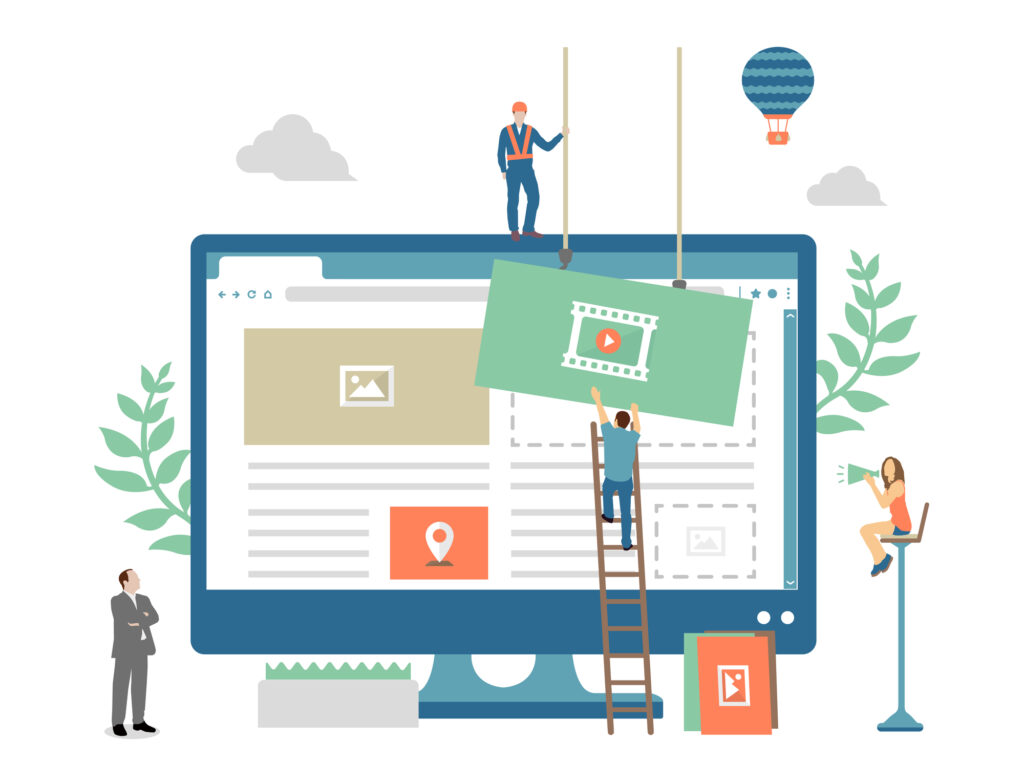
サービスを詳しく知りたい方はこちら
これからFacebook広告やInstagram広告を配信しようと考えている方は、なるべく効率よく運用したいと思っているのではないでしょうか。
そのような時に役立つのが、Facebookビジネスマネージャです。
Facebookビジネスマネージャを使えばFacebook広告やFacebookページを一元管理できるので、管理工数が削減できます。
しかし、「Facebookビジネスマネージャを作ろうとしても、うまく作成できない」という悩みをお持ちの方も少なくないのではないでしょう。
本記事では、Facebookビジネスマネージャの作り方と、作れない時の対処方法を紹介します。
初心者の方にもわかりやすく解説しているので、ぜひご覧ください。
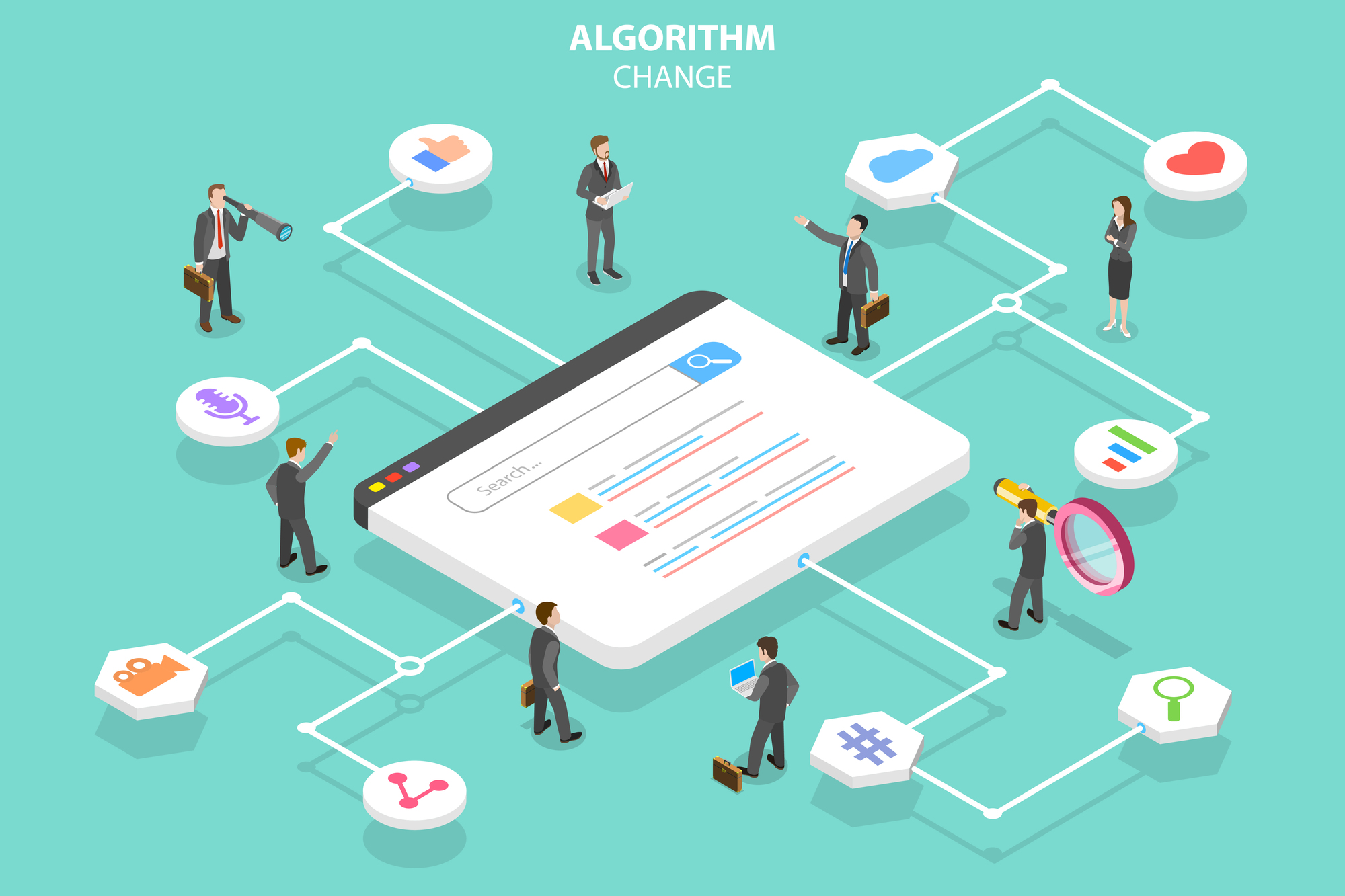
Facebookビジネスマネージャとは、Meta社(旧Facebook)が提供するFacebook広告やInstagram広告を一元管理できるツールです。
また、Facebookページやアプリを管理したり、ユーザー権限を管理できたりもするので、企業としてMeta関連の媒体を利用する時には重宝するでしょう。
ビジネスマネージャで作成できる管理者権限は次の表の通りです。
|
権限の種類 |
概要 |
|---|---|
|
管理者アクセス |
ビジネスを管理するための全ての権限が付与される。設定やユーザー、アカウント、ツールを編集可能。ビジネスマネージャからビジネスを削除もできる。 |
|
社員アクセス |
割り当てられたアカウントとツールでのみ作業可能。通常付与するアクセス権限。 |
|
ファイナンスアナリスト |
詳細オプションを使用して付与。取引や請求書、アカウントの消化額、支払い方法などのビジネスの財務情報の詳細を確認可能。 |
|
ファイナンスエディター |
詳細オプションを使用して付与。ビジネスのクレジットカード情報や、取引や請求書、アカウントの消化額、支払い方法などの財務情報の詳細を編集可能。 |
参考:ビジネスマネージャの役割とアクセス許可について|Metaビジネスヘルプセンター
企業としてFacebookを活用する際は、Facebookビジネスマネージャで上記のアカウントを社員それぞれが必要な範囲に応じて振り分けることになります。
そのため、Facebookビジネスマネージャの解説は必須作業であると言えるでしょう。
Facebookビジネスマネージャのアカウント作成方法は、次の4ステップです。
アカウントの作成自体はこれで完了ですが、その他最低限の設定は済ませておきましょう。
次の章では、Facebookビジネスマネージャの各種設定方法を紹介します。

Facebookビジネスマネージャで最低限設定しておきたい内容は、次の4つです。
それぞれ具体的な手順を紹介します。
多くの場合、ビジネスマネージャの作成はFacebook広告の配信が目的ではないでしょうか。
その場合は、次の5ステップで広告アカウントを作成できます。
広告アカウントを作成したら、キャンペーン・広告セットも作成し、配信する流れとなります。
Facebookページとは企業や商品、ブランドを主として、個人アカウントと別に開設するページです。
情報発信やユーザーとの交流が目的で運用している企業が多いため、Facebookビジネスマネージャの開設と同時に作成しておくことをオススメします。
Facebookページの作成方法は、次の7つです。
また、既にFacebookページを持っている場合は、ステップ4で「ページを追加」を選ぶことでFacebookビジネスマネージャで管理できます。
Facebookビジネスマネージャは複数人で管理できることが特徴です。
ユーザーを追加する際の手順は、次の4つです。
アクセス権限も設定できますが、基本的には「社員アクセス」を割り当てておきましょう。
追加しているユーザーに新しく権限を付与する場合は、Facebookビジネスマネージャの「設定」から作業します。
設定メニューの「ページの管理権限」を選択し、「新しいページの管理権限を割り当て」という入力欄に、新規追加時と同様にFacebookに登録しているメールアドレスを入力してください。
また、既存の権限を変更する場合は、ここから画面を下にスクロールした「既存のページの管理権限」という項目内でユーザーごとに変更できます。
Facebook広告の支払い方法もFacebookビジネスマネージャから登録します。
ビジネス設定メニュー内の「支払い方法」にクレジットカードを登録しておきましょう。通貨単位が日本円になっているかだけ要確認です。
支払方法を詳しく知りたい方は下記をご覧ください。
参照:【2024年最新】Facebook広告で利用可能な支払い方法|タイミングや設定方法・請求書のダウンロードまで解説
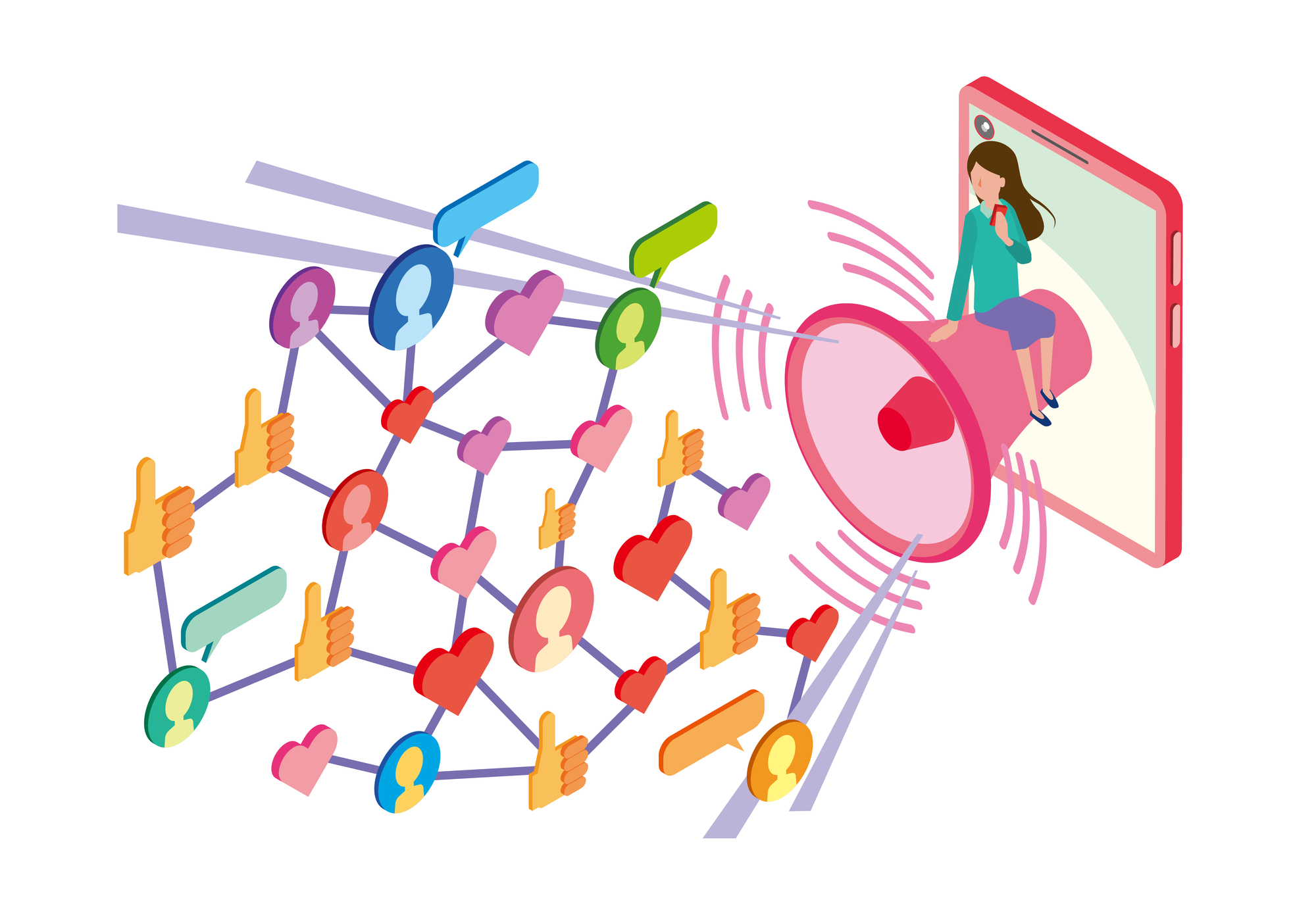
さて、ここまでFacebookビジネスマネージャの各種設定方法を紹介してきましたが、そもそもFacebookビジネスマネージャを作成できないと困っている方もいるかもしれません。
Facebookビジネスマネージャが作れない場合、考えられる理由は次の2つです。
また、Facebookビジネスマネージャは作成できたものの、広告アカウントを追加できなかったりFacebookページを連携できない問題が発生することもあります。
ここからは、Facebookビジネスマネージャに関するトラブルの原因と対処方法を解説します。
既に広告アカウントを開設している場合、広告アカウントに制限や停止処置がくだされているとFacebookビジネスマネージャは作成できません。
心当たりがある場合は、Facebook広告の広告ポリシーや利用規約を順守できているか確認してみてください。
Meta広告ポリシーでは原則として、次の4つが指針となっています。
|
項目 |
概要 |
|---|---|
|
安全でない行為や差別的な行為から人々を守る |
広告主が法律を順守しているかや、差別的な表現を使っていないかをチェック |
|
不正行為や詐欺行為からの保護 |
詐欺的または誤解を招く方法を用いる製品、サービス、スキーム、クーポンは禁止 |
|
快適なユーザーエクスペリエンスの促進 |
暴力的、性的、ダイエットや減量、ネガティブな自己評価を表現するコンテンツは禁止 |
|
透明性の促進 |
広告主は説明責任を果たすことが重要 |
特に気をつけたいのが、広告の訴求方法です。
売りたい気持ちが先行し、広告表現が景品表示法に定められている禁止事項に該当してしまう場合があります。
広告の表現が適切な状態になっているかは、企業コンプライアンスの観点からも要チェックです。
Facebookアカウントを作成したばかりだと、まれにFacebookビジネスマネージャが開設できない場合があります。
広告アカウントに問題がないにもかかわらずFacebookビジネスマネージャが作れず、なおかつFacebookアカウントを開設したばかりの方は、しばらく時間をおいてみましょう。
Facebookビジネスマネージャに広告アカウントを追加できない場合、考えられる原因は次の2つです。
まず、1つの広告アカウントに対して、所有できるFacebookビジネスマネージャは1つだけです。
既に所有者がいる広告アカウントを管理したい場合は、Facebookビジネスマネージャから広告アカウントに対して「広告アカウントへのアクセスをリクエスト」を行ってみてください。
リクエストを送ると、既存の管理者がアクセスを許可することが可能です。
すでにビジネスマネージャに追加している個人用広告アカウントを、別のビジネスマネージャに追加しようとしている場合も、うまく追加できません。
個人用のFacebookアカウントからビジネスマネージャに追加できる広告アカウントも1つだけだからです。
この場合も広告アカウントへのアクセスをリクエストできます。(もしくは、ビジネスマネージャで新しい広告アカウントを作成する方法を選んでください。)
FacebookビジネスマネージャにFacebookページを追加できない場合、ログインしている個人Facebookアカウントの管理者権限に問題があることが多いです。
Facebookページを追加する場合、ログインしている個人Facebookアカウントが企業Facebookページの管理者になっていなければなりません。
Facebookページの管理者を確認し、個人Facebookアカウントが管理者設定されていない場合は、管理者に追加してみてください。
Facebookビジネスマネージャは、複数人でFacebookに関わる広告・ページなどさまざまな情報を一元管理できるツールです。
そのため、企業としてFacebookを活用する際には必須のツールと言えます。
便利なFacebookビジネスマネージャですが、設定がうまくできないケースもあるかもしれません。
そのような時は、この記事で紹介した対処方法を試してみてください。
Writer GMSコンサルティング編集部 マーケティング部
私たちは現在の自分に甘んじず、チャレンジをすることで、お客様にプロとしての価値を提供いたします。常に知識・技術をアップデートし、お客様の成長に貢献してまいります。
広告運用でお困りの方はお気軽にお問い合わせください